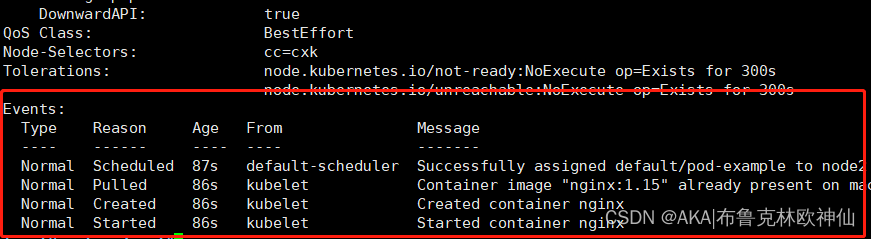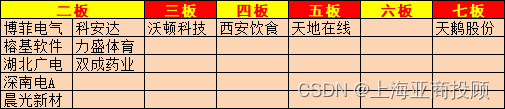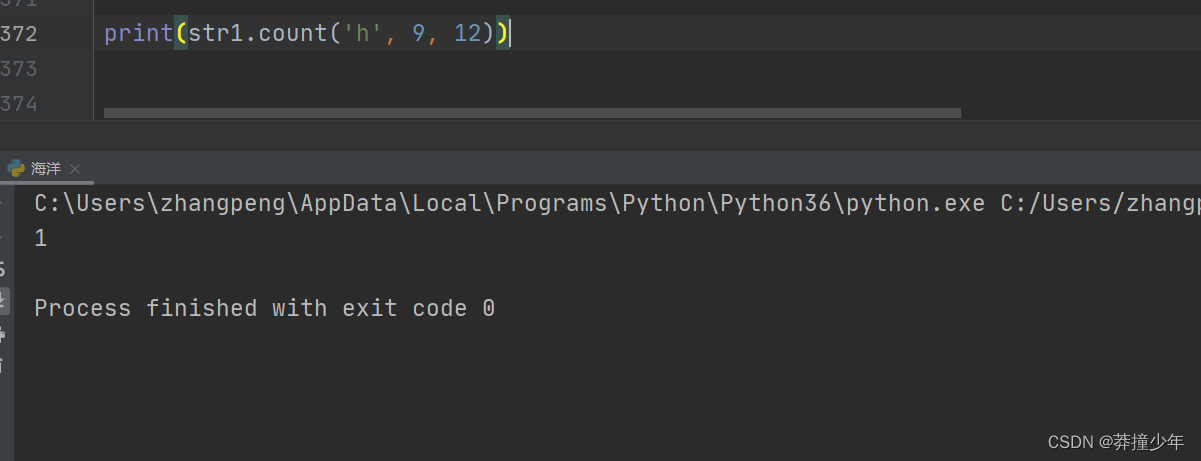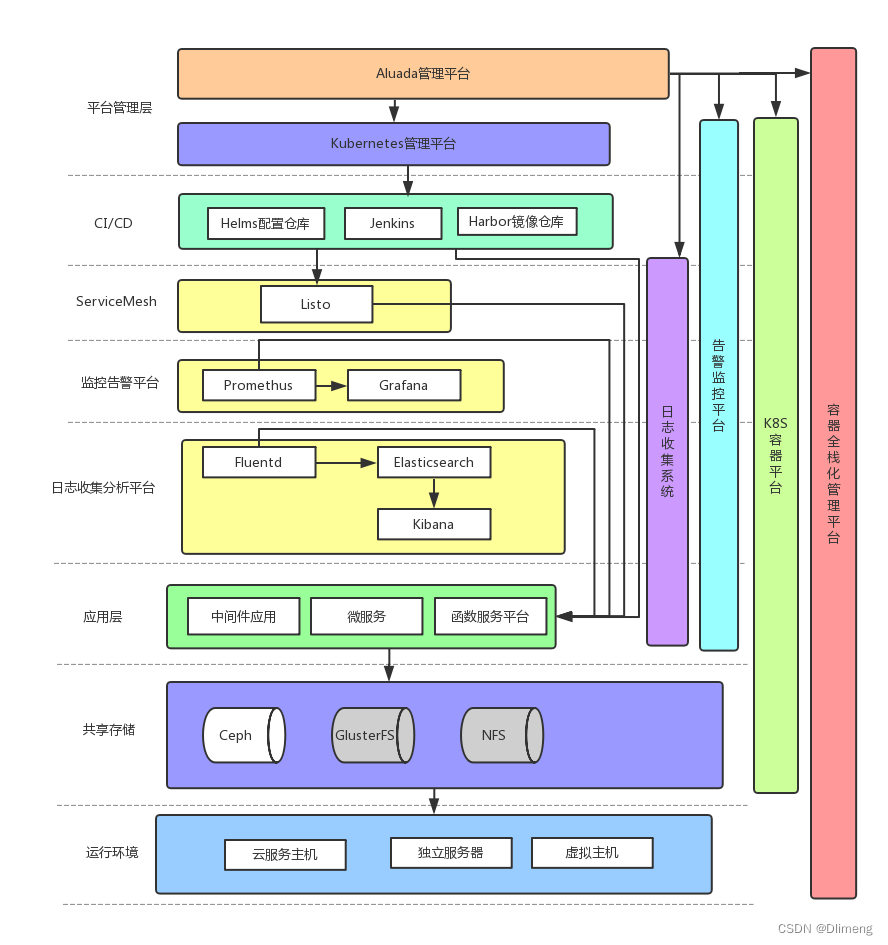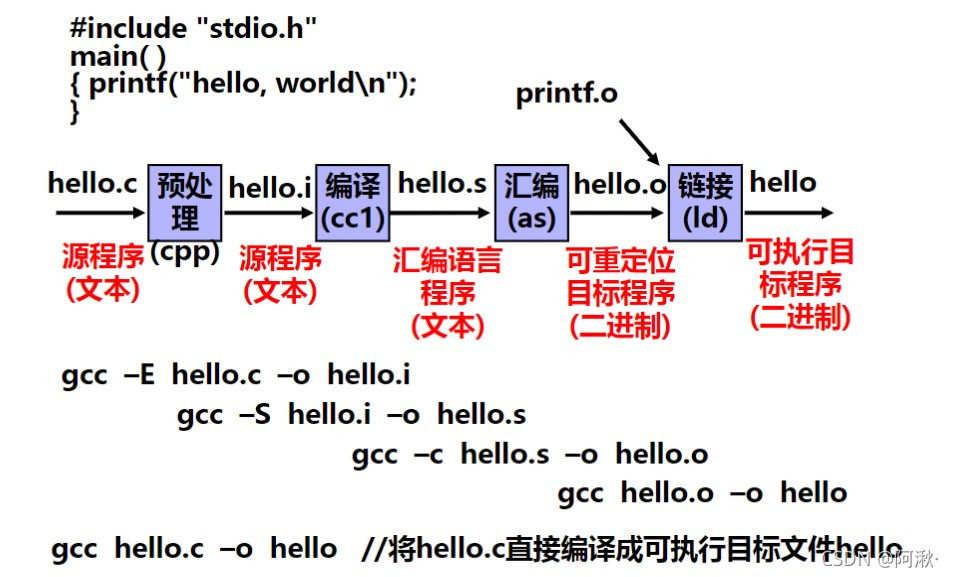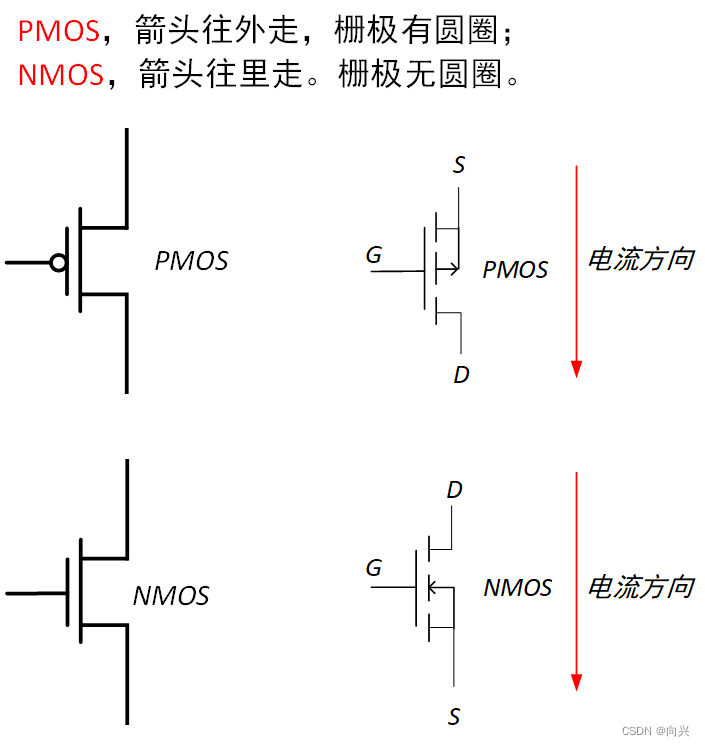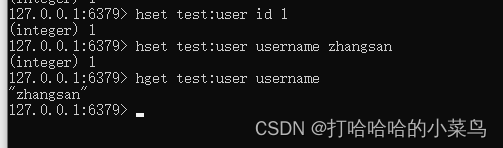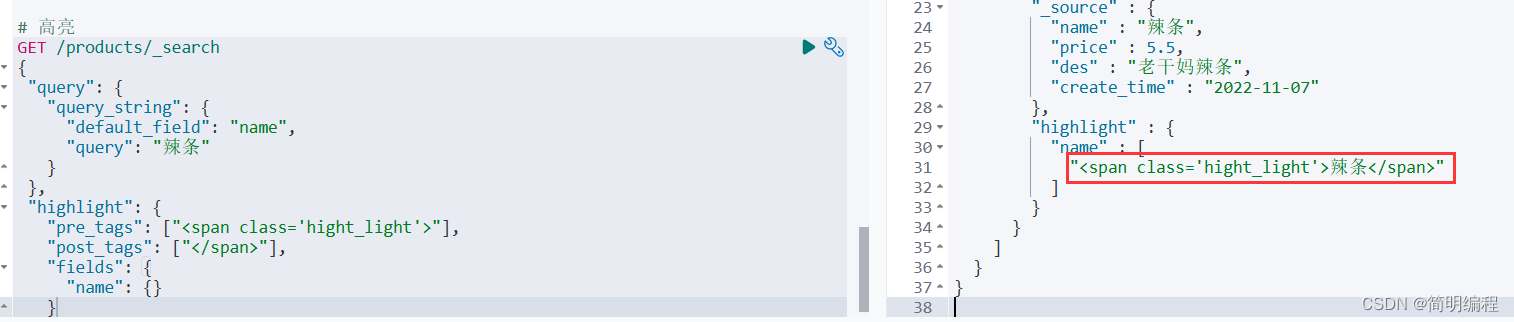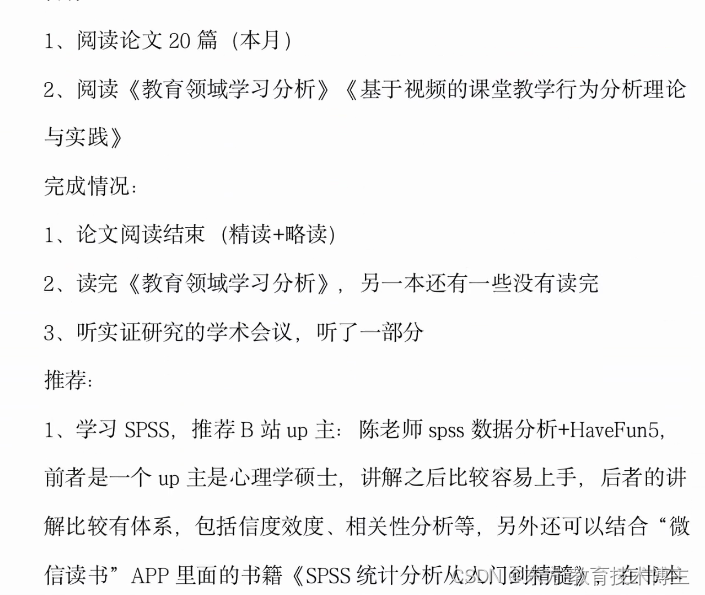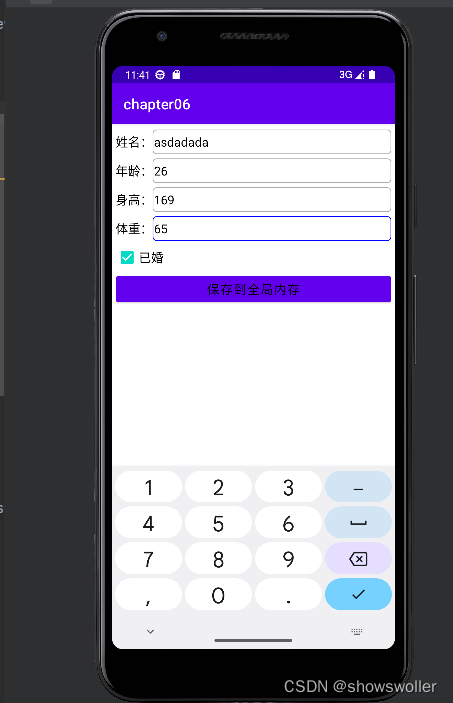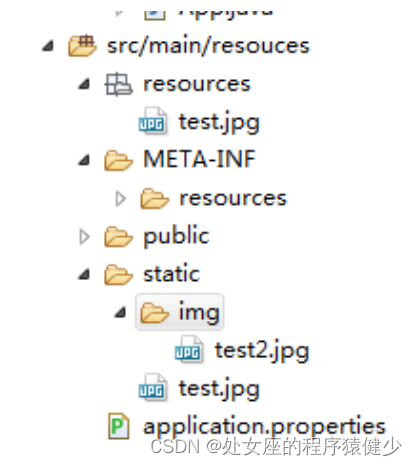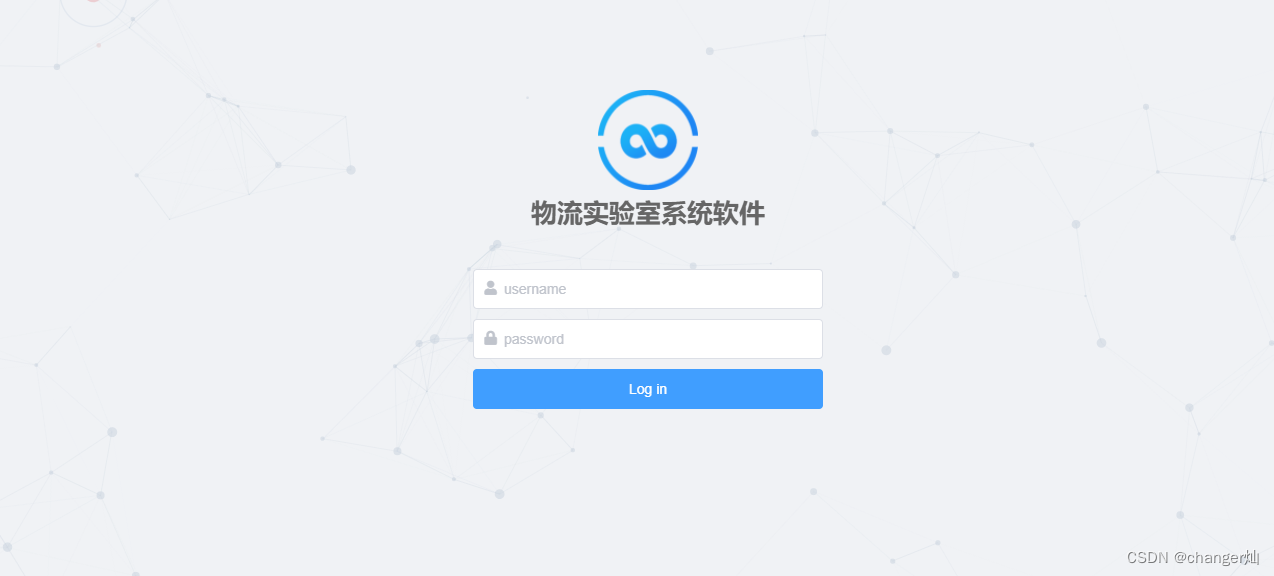1、下载链接中的zip包
https://github.com/MicrosoftArchive/redis/releases
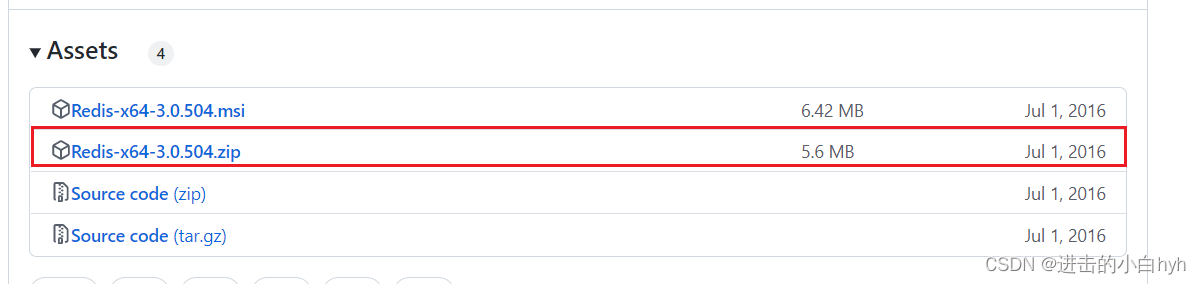
解压,打开到该目录
2、添加Logs文件夹,在该文件夹下创建redis_log.txt文件
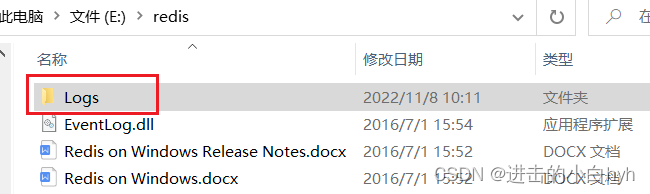

3、启动redis服务
在安装的目录上输入cmd
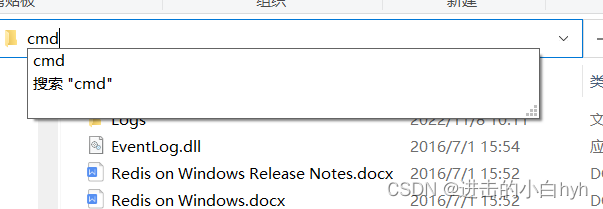
在命令窗口输入:
redis-server.exe redis.windows.conf
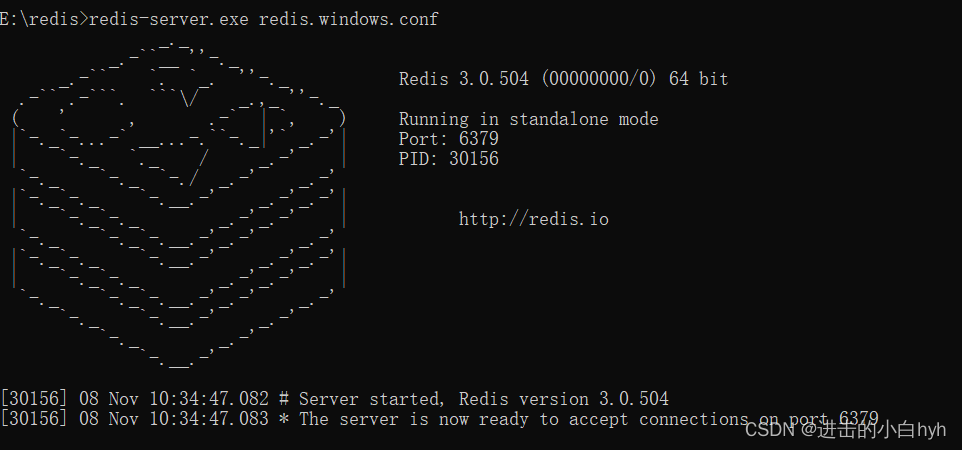
(ps:窗口1)
4、添加redis到win服务中
在安装目录中打开另一个cmd窗口2,刚刚的窗口1不要关闭
输入命令:
redis-server --service-install redis.windows.conf

(窗口2)
5、关闭窗口1(就是第三步那个窗口)
这里很细节!
6、启动服务
在窗口2可继续输入:
redis-server --service --service-start

7、服务启动成功:
打开服务:win+r -> 输入: services.msc -> 随意点一处名称按键盘r即可快速找到Redis服务
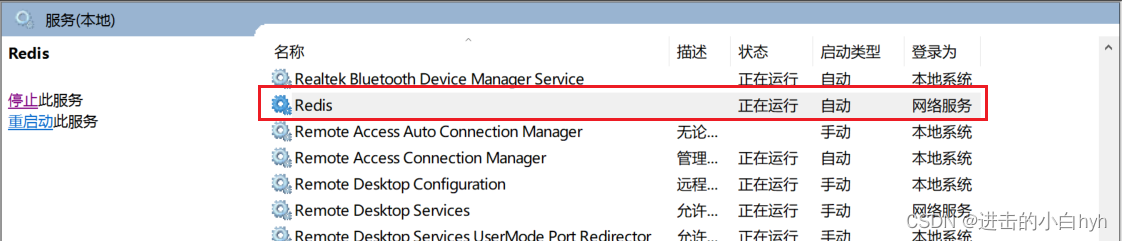
Windows下redis服务相关命令
#安装服务
redis-server.exe --service-install
#卸载服务
redis-server.exe --service-uninstall
#开启服务
redis-server.exe --service-start
#停止服务
redis-server.exe --service-stop
#开启 CLI 模式
redis-cli.exe -h 127.0.0.1 -p 6379
测试redis
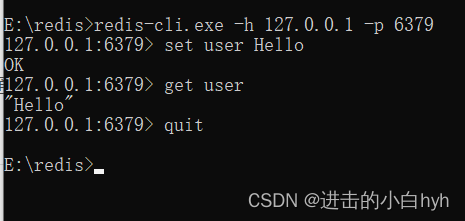
报错信息
1、 redis服务启动失败:

解决:注意回顾到步骤5
如果这里还不能解决,注意检查目录中的redis.windows-service.conf文件中,
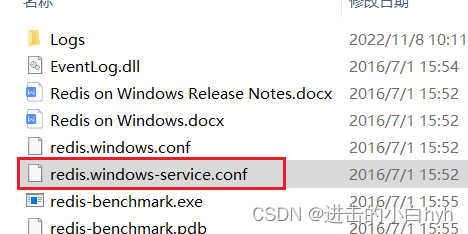
打开文件,找到99行检查第二步中创建的文件夹和文件是否一致
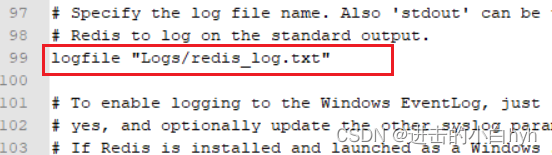
2、如出现这种情况,应该是服务已经开启了,再次开启会捕获失败

解决:检查一下服务,回顾步骤7
(如果还有其它为解决情况可留言或私信!)